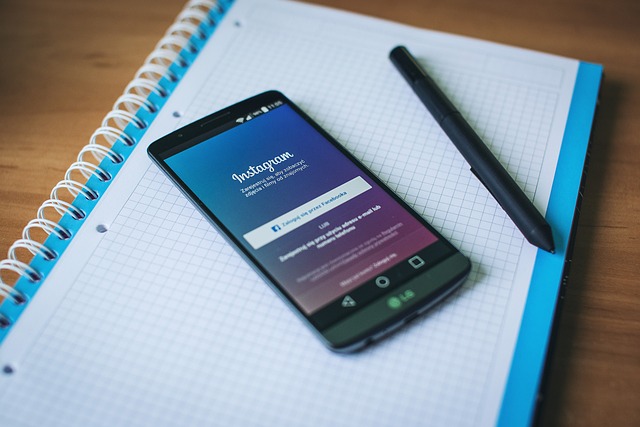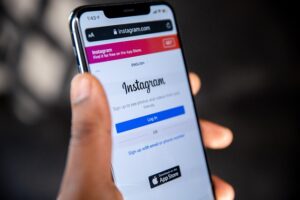Añadir la ubicación en tus historias de Instagram te ayuda a conectar con tu audiencia de forma más auténtica y a aparecer en búsquedas geográficas. Cuando etiquetas un lugar concreto —ya sea un restaurante, un evento o una ciudad entera—, tus seguidores pueden descubrir fácilmente dónde te encuentras, y otros usuarios que estén navegando por esa misma ubicación pueden dar con tu contenido. Esto no solo mejora tu visibilidad, sino que también tiene potencial para incrementar la interacción, atraer nuevos seguidores y generar posibles colaboraciones con marcas o negocios locales.
En esta guía detallada encontrarás todos los pasos para abrir la aplicación, crear o seleccionar contenido, añadir y personalizar el sticker de ubicación, y finalmente publicar tu historia. Además, incluimos consejos prácticos, ventajas y desventajas de usar geotags, recomendaciones adicionales para proteger tu privacidad y, al final, un apartado con información actualizada sobre nuevas funcionalidades y opciones de optimización.
Acceso y creación de una nueva historia
Para empezar, desbloquea tu dispositivo móvil y busca el ícono de Instagram. Una vez abierta la aplicación, estarás en tu feed principal. En la esquina superior izquierda, verás un símbolo de “+” o el avatar de tu perfil con un signo más. Al pulsarlo, Instagram te ofrecerá diferentes formatos de publicación: selecciona “Historia” para entrar al modo de creación de historias.
Dentro de este modo puedes optar por capturar contenido en tiempo real o cargar archivos previamente guardados. La interfaz mostrará un visor con el botón de captura en el centro, íconos para la cámara frontal/trasera, filtros y opciones de iluminación. Si prefieres subir algo que ya tengas, desliza hacia arriba sobre la pantalla para acceder a tu galería, donde aparecerán las últimas fotos y vídeos.
Este paso garantiza que comienzas con la base adecuada: tu historia y la ubicación irán de la mano para contar una experiencia más completa a tus seguidores.
Selección de fotos o videos
Una vez en el modo de creación, decide si quieres grabar un vídeo, hacer una foto o elegir algo de tu galería. Para capturar directamente, mantén pulsado el botón de captura para un clip de vídeo o tócala brevemente para una imagen. Cuando termines, revisa el resultado con las miniaturas que aparecen en la esquina inferior izquierda.
Si prefieres algo ya guardado, desliza el dedo hacia arriba o pulsa el icono de galería y navega por tus carpetas. Puedes seleccionar varias imágenes o vídeos consecutivos para crear una secuencia de historias. Esta flexibilidad te permite combinar escenas en vivo con contenido previamente editado, logrando una narración dinámica.
Confirma tu selección tocando “Siguiente” antes de pasar al siguiente paso de personalización. Tener claro el contenido base facilita añadir la ubicación de forma precisa y coherente con la imagen o el vídeo elegido.
Cómo añadir el sticker de ubicación
Con tu foto o vídeo listo, busca en la parte superior el icono de stickers —un cuadrado con una carita sonriente— y tócala. Aparecerá un menú con diferentes etiquetas interactivas: entre ellas verás “Ubicación”. Selecciónala para abrir el cuadro de búsqueda de lugares.
En ese campo, escribe el nombre exacto del sitio, la ciudad o el establecimiento que deseas etiquetar. Instagram mostrará sugerencias basadas en tu texto; selecciona la opción correcta. De inmediato, el sticker de ubicación aparecerá sobre tu contenido. Puedes moverlo libremente, pellizcarlo para cambiar su tamaño o rodarlo para ajustar la orientación.
En todo momento, verás un indicador de color y estilo que puedes alternar para que la etiqueta combine con tu diseño. Este paso es clave para garantizar que la ubicación se vea clara, legible y estéticamente integrada a tu historia.
Personalización y publicación de tu historia
Tras colocar el sticker de ubicación, toca el propio sticker para ver las opciones de color. Instagram ofrece varias combinaciones, desde fondos translúcidos hasta letras llenas de color. Elige la que mejor contraste con el contenido principal. Luego, arrástralo hasta la zona de la pantalla donde no eclipse rostros u otros elementos importantes.
Además del sticker de ubicación, puedes añadir texto, emojis o stickers interactivos como encuestas o preguntas para fomentar la participación de tus seguidores. Considera el balance visual: menos es más. Una vez estés satisfecho con el diseño, pulsa el botón “Tu historia” ubicado en la parte inferior izquierda.
La historia se publicará inmediatamente y estará visible para tus seguidores durante 24 horas. Si prefieres guardarla de forma permanente, agrégala a un destacado desde tu perfil después de publicarla.
Consejos y buenas prácticas
1. Usar ubicaciones relevantes: Etiqueta lugares específicos y populares (cafeterías, parques o eventos) para incrementar la probabilidad de aparición en búsquedas geolocalizadas.
2. Combinar con hashtags geolocalizados: Añade etiquetas como #TuCiudad o #NombreDelEvento para alcanzar audiencias más amplias.
3. Evitar la saturación: No sobrecargues tu historia con demasiados stickers o ubicaciones; prioriza la claridad y el enfoque.
4. Alternar estilos: Juega con colores y tamaños en cada historia para mantener tu perfil fresco y atractivo.
5. Interacción: Integra encuestas, preguntas o cuentas atrás junto al sticker para incrementar el engagement y aprovechar al máximo la atención de tus seguidores.
Ventajas y desventajas de etiquetar ubicación
Pros
- Mayor visibilidad: Apareces en búsquedas y en el mapa de historias cercanas.
- Interacción geolocalizada: Usuarios de la zona responden mejor al contenido local.
- Oportunidades de colaboración: Marcas y negocios locales pueden descubrirte para alianzas.
- Credibilidad y contexto: Demuestra autenticidad al mostrar dónde te encuentras.
Contras
- Riesgos de privacidad: Compartir ubicaciones sensibles puede comprometer tu seguridad.
- Repetición: Etiquetar siempre el mismo lugar puede volverse redundante para tu audiencia.
- Distracción visual: Muchos stickers pueden restar protagonismo al contenido principal.
Recomendaciones adicionales
• Configura tu cuenta como privada si deseas que solo tus seguidores aprobados vean tus historias y ubicaciones.
• Revisa frecuentemente el centro de actualizaciones de Instagram; la plataforma suele añadir nuevas funcionalidades al sticker de ubicación.
• Consulta las estadísticas de tus historias en Instagram Insights para identificar qué lugares generan más impresiones y respuestas.
• Mezcla ubicaciones populares con sitios de nicho para mantener el interés y destacar entre otras publicaciones.
Información actualizada y útil
• Integración con Mapas: Instagram ahora permite enlazar directamente tus stickers de ubicación con rutas paso a paso en Google Maps o Apple Maps.
• Sticker dinámico: Algunas cuentas avanzadas ya pueden mostrar en tiempo real la temperatura y condiciones del lugar etiquetado.
• Historias cercanas mejoradas: Aparece en el feed de “Historias cercanas” de usuarios a menos de 1 km de la ubicación etiquetada.
• Herramientas externas: Plataformas de programación como Later o Buffer sugieren ubicaciones en tendencia basadas en tus estadísticas de audiencia para maximizar el alcance.
• Reels con geotag: Añadir ubicación en Reels incrementa las posibilidades de ser destacado en pestañas de “Explorar” geolocalizado.
💬 ¿Te gustó este contenido? Compártelo con tus amigos y ayúdanos a llegar a más personas.
📲 Síguenos en nuestras redes sociales para no perderte las últimas novedades y consejos.
¡Síguenos en redes sociales!